①アニメーションの元になる画像を作成する。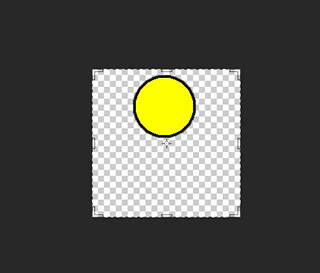
|
②作成した元の画像を重ねる(合成する)。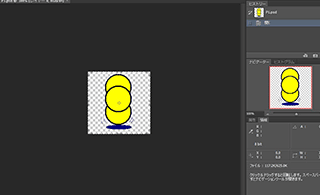
|
|
③レイヤーからフレームを作成する。 「ウィンドウ」メニューから「タイムライン」を選択して「タイムライン」パネルを表示する。 パネル中央にある▼をクリックして「フレームアニメーション作成」を選択し、「フレームアニメーション作成」をクリックする。 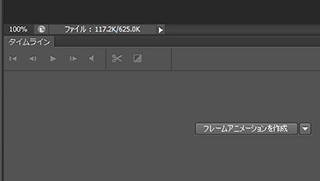
パネル右上の▼=のようなボタンをクリックして、パネルメニューから「レイヤーからフレームを作成」を選ぶ。 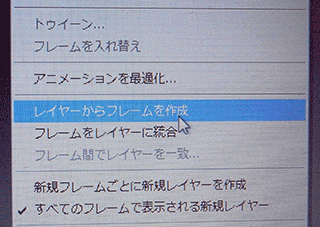
|
|
④不要なフレームを削除する。 下のレイヤーから順に自動でフレーム(コマ)がレイヤーの数と同じだけ割り当てられる。 余分なフレームを選び、パネルメニューから「フレーム」を削除を選択して削除する。 必要がなければこの作業は要らない。 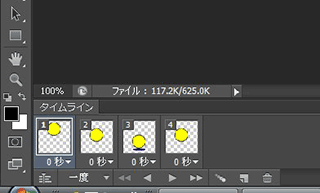
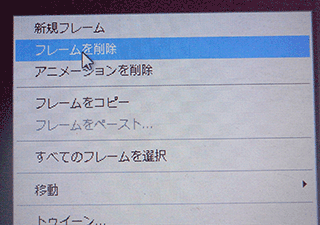
|
|
⑤表示させるレイヤーを選択する。 フレーム1をクリックして選択し、「レイヤー」パネルの「レイヤーの表示/非表示」■をクリックして「フレーム1」に表示させるレイヤーを選択します。 

「レイヤーの表示/非表示」が「フレーム1」に反映されます。
|
|
⑥アニメーションを再生してみる。 「タイムラインパネル」の下部にある「アニメーションを再生ボタン」▼(右向きのもの)をクリックすると、編集中のアニメーションが再生される。
|
|
⑦各フレームの表示時間を設定する。 フレームの画像の下にある▼をクリックして表示時間を設定する。 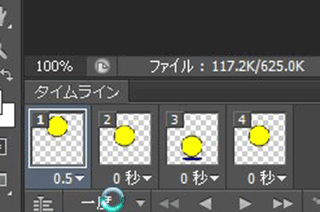
|
|
⑧「WEBに保存」ダイアログボックスを表示する。 アニメーションの設定ができたら保存します。 「ファイル」メニューから「WEB用に保存」を選ぶ。
|
|
⑨ファイル形式などを設定する。 プリセットの下にある矢印をクリックして「GIF」を選ぶ。 ループオプションは「無限」を選ぶ。 保存をクリックする。 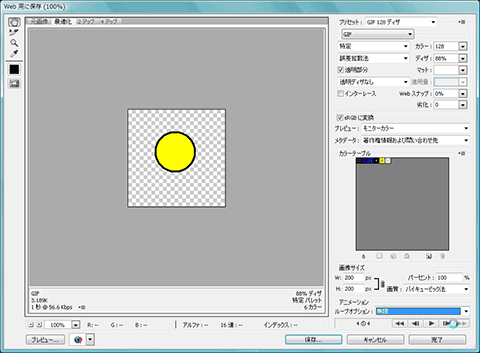
|
|
⑩保存方法を設定する。 保存場所とファイル名を指定する。 フォーマットで「画像のみ」を選ぶ。 最後に「保存」ボタンをクリックする。 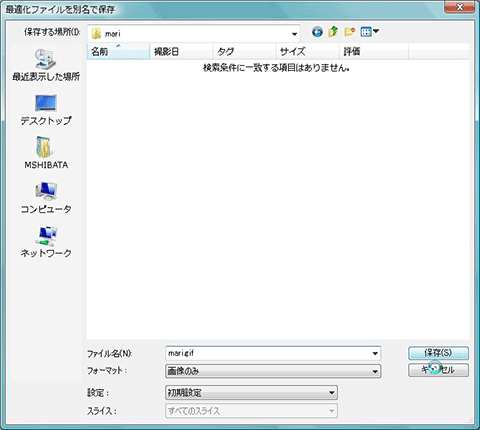
これでアニメーションができた。 |
戻る